Hay quienes están obsesionados con proteger su contenido y, de paso, optimizar la seguridad de su sitio web. Por eso resulta tan importante saber cómo quitar las URLs feed en WordPress y nosotros te enseñaremos a hacerlo de forma segura, ya sea a través de código o usando plugins. Además, te diremos algunas razones por las que quitar las URLs feed en WordPress es tan importante.
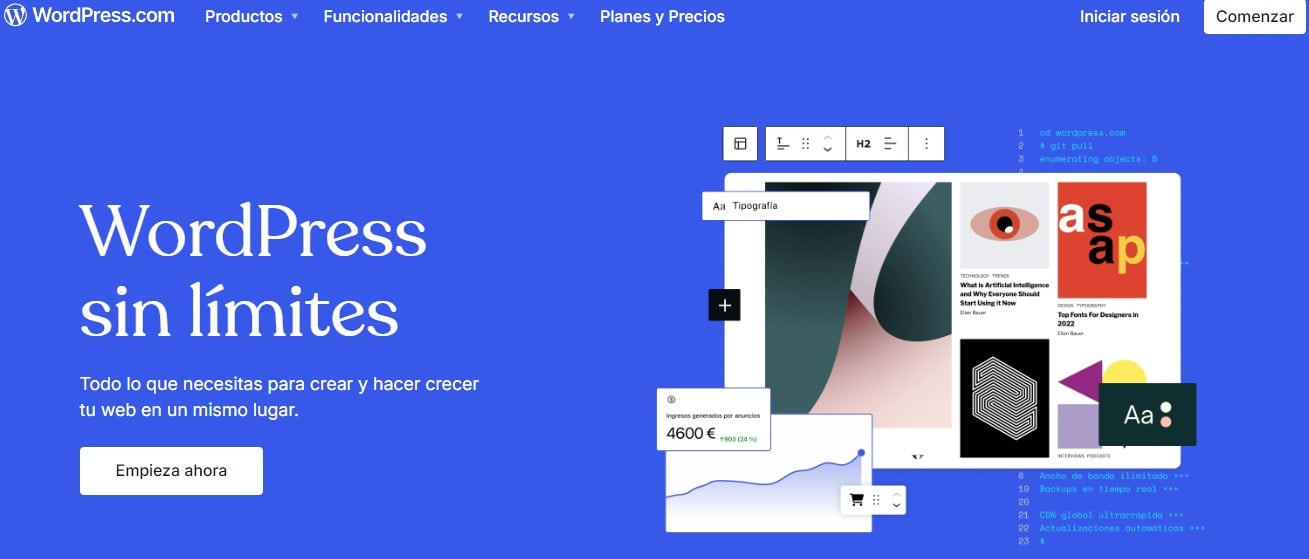
¿Por qué es necesario quitar las URLs feed en WordPress?
Estas son algunas de las razones más importantes por las que deberías saber cómo quitar las URLs feed en WordPress:
Proteger tu contenido
Cuando otros sitios agregan tus publicaciones automáticamente a través de tu feed RSS, creando contenido duplicado, Google puede sancionarte afectando tu posicionamiento SEO. Entonces, al eliminar /feed en WordPress, aseguras que solo tu contenido original sea indexado.
Mejorar la seguridad
Deshabilitar las URLs feed mejora considerablemente la seguridad de tu web. Recuerda que los feeds pueden ser un punto de vulnerabilidad que hackers podrían explotar para acceder a información no deseada. Al quitar las URLs feed en WordPress, reduces posibles amenazas y mantienes tu sitio más seguro.
Control de tu audiencia
Si tienes una tienda online o un sitio web donde es muy importante la interacción directa, como plataformas de comercio electrónico, es vital que los usuarios accedan a tu contenido de manera directa. Quitar las URLs feed en WordPress garantiza que tus usuarios visiten tu sitio en lugar de consumir tu contenido desde otras plataformas.
Cómo quitar las URLs feed en WordPress usando código
La opción que más te recomendamos a la hora de desactivar los feeds en WordPress, es a través de código. De esta manera:
Localiza el archivo functions.php
Primero que todo, accede al archivo functions.php de tu tema hijo en WordPress. La importancia de este archivo es que modifica el comportamiento de tu sitio web sin afectar el núcleo de WordPress.
Puedes acceder a este archivo mediante un cliente FTP seguro (SFTP) o a través del administrador de archivos de tu hosting.
Código para desactivar los feeds
Cuando ya estés dentro del archivo functions.php, agrega el siguiente bloque de código:
function disable_all_feeds() {
wp_die(__('Este WordPress no tiene Feeds.'));
}
add_action('do_feed', 'disable_all_feeds', 1);
add_action('do_feed_rdf', 'disable_all_feeds', 1);
add_action('do_feed_rss', 'disable_all_feeds', 1);
add_action('do_feed_rss2', 'disable_all_feeds', 1);
add_action('do_feed_atom', 'disable_all_feeds', 1);
add_action('do_feed_rss2_comments', 'disable_all_feeds', 1);
add_action('do_feed_atom_comments', 'disable_all_feeds', 1);
Con este fragmento de código desactivarás todos los tipos de feed (RSS, RDF, Atom) en tu WordPress. De modo que, si alguien intenta acceder a tus feeds, verá un mensaje de error indicando que no existen.
Elimina los enlaces a los feeds en las cabeceras
Ten presente que, aunque el código anterior desactiva los feeds, WordPress sigue añadiendo enlaces a estos en las cabeceras de tus páginas. Entonces, aara eliminar la URL de feed en WordPress completamente, añade este código en el archivo functions.php:
remove_action('wp_head', 'feed_links', 2 );
remove_action('wp_head', 'feed_links_extra', 3 );
Así eliminarás cualquier referencia a los feeds en el encabezado HTML de tu sitio y no aparecerán enlaces a ellos.
Alternativas para quitar las URLs feed en WordPress con plugins
En caso de que no quieras editar el código manualmente, puedes optar por plugins que te ayuden a eliminar /feed en WordPress. Estas son las opciones más populares:
- Disable Feeds: Un plugin sencillo que desactiva todos los feeds de WordPress con solo instalarlo y activarlo.
- RSS Feed Disabler: Ofrece opciones más avanzadas para deshabilitar tipos específicos de feeds.
- Yoast SEO: Aunque su función principal es mejorar el SEO, Yoast SEO te permite controlar los feeds RSS y desactivarlos si es necesario.
Aunque son herramientas muy útiles, tienes que tener en cuenta que cada plugin adicional que instales puede afectar la velocidad de tu web.
Consejos para quitar las URLs feed en WordPress
- Haz siempre una copia de seguridad antes de realizar cualquier cambio en los archivos de tu sitio. Así, podrás restaurar tu web si algo sale mal.
- Si decides optar por un plugin, asegúrate de elegir uno confiable y bien valorado. Revisa los comentarios y el historial de actualizaciones para evitar problemas de compatibilidad.
- Revisa los resultados después de aplicar los cambios. Puedes probar accediendo a tu sitio y verificando que el feed ya no esté disponible.
Desactivar las URLs feed en WordPress es una excelente práctica porque mejora la seguridad, protege tu contenido y garantiza que los usuarios interactúen directamente con tu sitio.
¿Quieres aprender a realizar cambios como este y dominar el desarrollo web en profundidad? En el Bootcamp de Desarrollo Web de KeepCoding, te enseñaremos desde lo más básico hasta técnicas avanzadas que te permitirán crear sitios web profesionales y seguros.
Al finalizar, no solo habrás adquirido habilidades clave para entrar en una de las industrias más demandadas del mundo, sino que también tendrás la oportunidad de transformar tu vida laboral. ¡Inscríbete hoy y comienza tu carrera en tecnología, un sector con altos salarios y estabilidad que pocas áreas ofrecen!











